1、step1 打开软件在电脑上找到matlab软件,打开该软件

2、step2 设定当前路径将当前路径修改到要存放本次设计的ui文件的位置
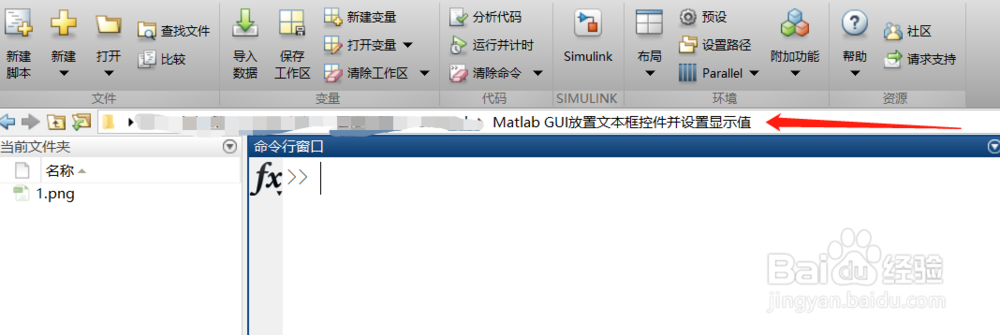
3、step3 新建GUI首先在命令行窗口中输入“guide”指令,打开gui建立引导界面;然后选择“Blank Gui”生成模板;最后点击确定,完成新建

4、step4 放置控件在控件区域中选择edit控件,然后将该控件拖动到UI绘制区域,并调整控件大小

5、step5 进入回调函数首先右键点击step4中放置好的控件;然后在弹出项目中选择“查看回调”;最后选择其中的“Callback”,点击进入该fig对应的m文件

6、step6 编写回调内容在进入的m文件中,找到对应的控件回调函数,一般按照“控件名_Callback”命名对应的funct足毂忍珩ion。在其中使用set函数设置对应控件的内容。set(控件名, 显示格式, 显示内容)
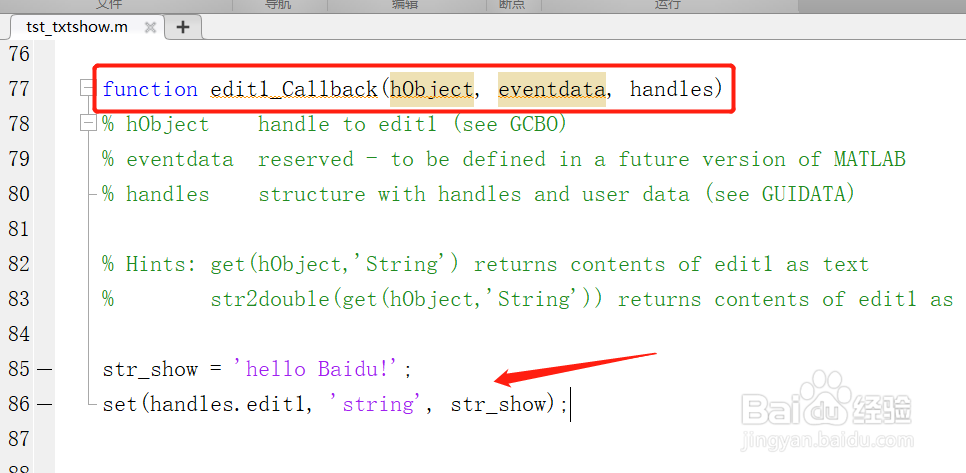
7、step7 显示内容首先点击界面中的运行岳蘖氽颐按键,或直接使用F5运行代码;在弹出的ui中,点击控件并回车启动回调;最后我们就能看到我们刚刚设定的显示内容了注:我们此处只有一个控件,启动方式为自身回调,所以需要触发控件后再显示;如果是其他控件回调中设置该控件,则无需再次点击该控件了
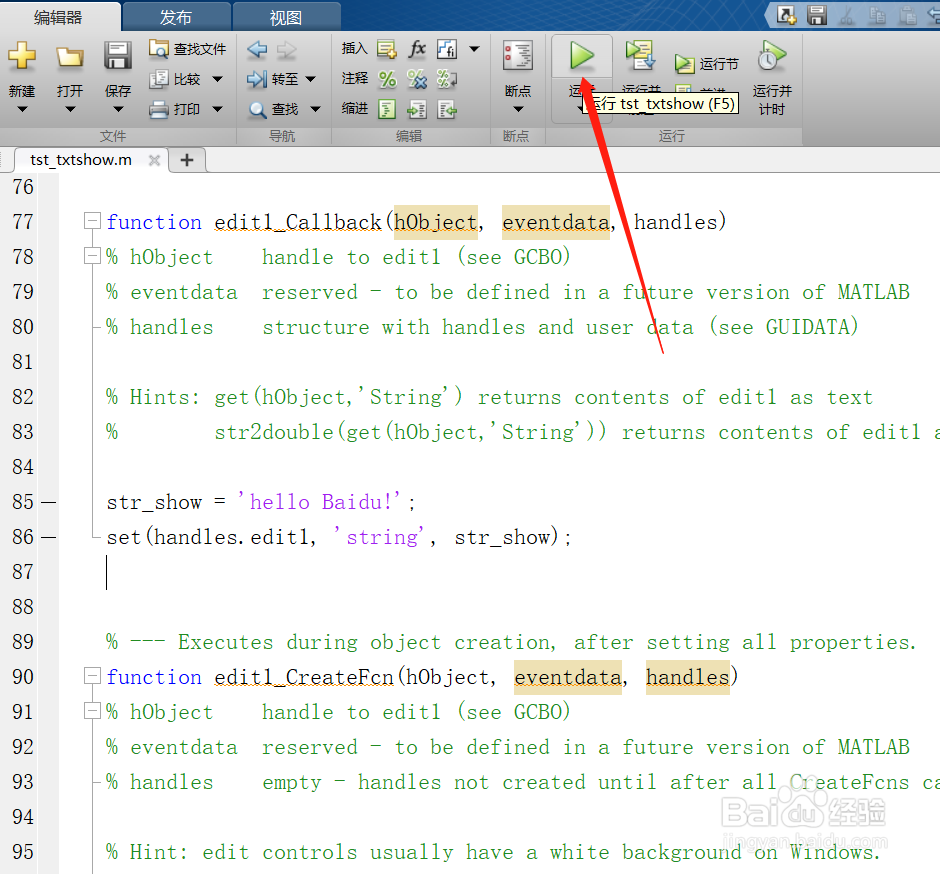
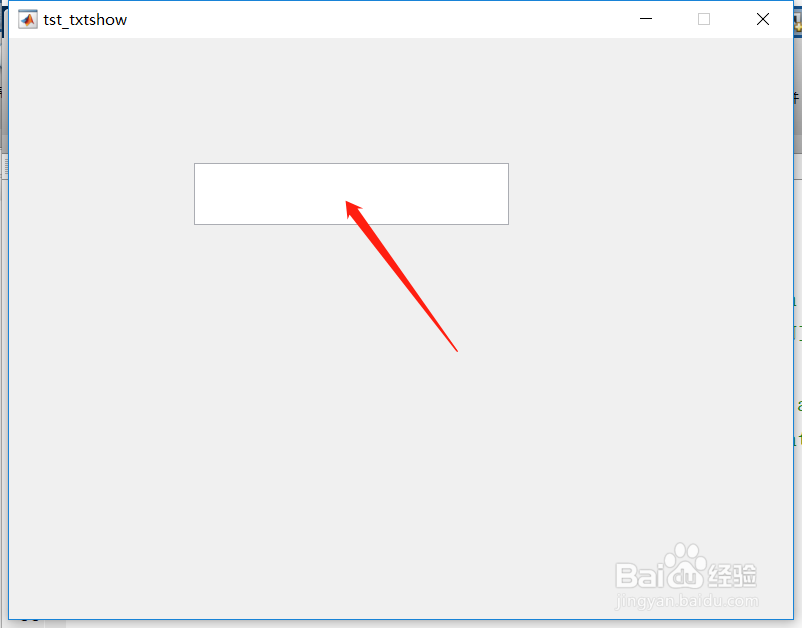
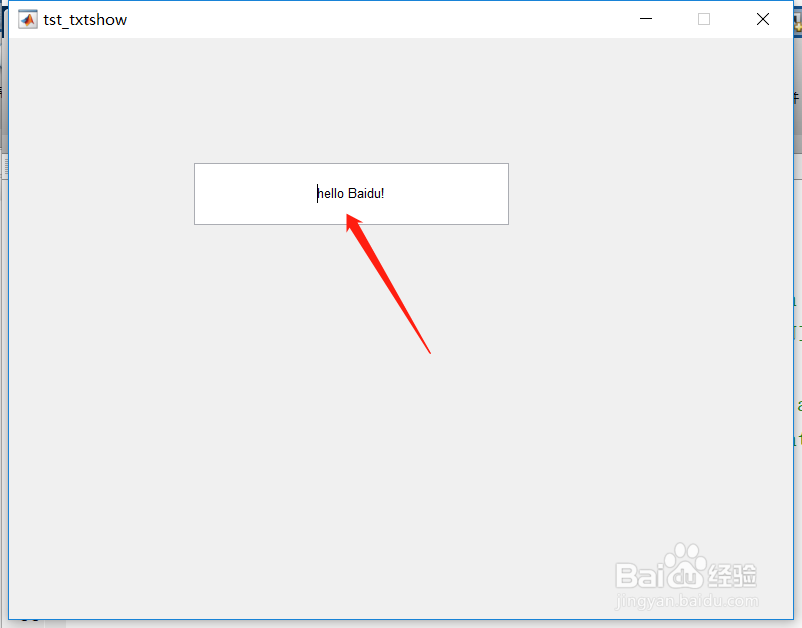
8、以上,就是设计gui中的edit显示内容的方法啦